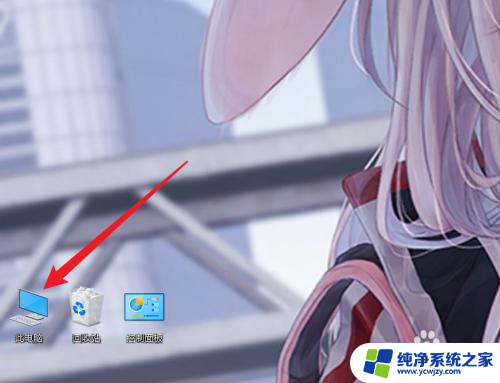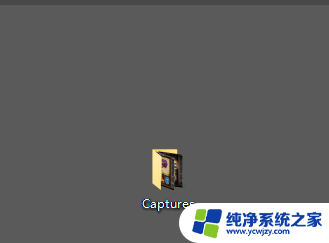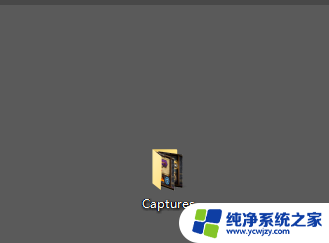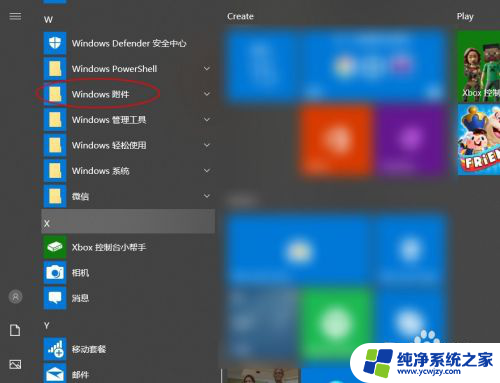电脑截图保存快捷键 win10如何快速截屏保存到桌面
更新时间:2023-08-28 15:03:58作者:xiaoliu
电脑截图保存快捷键,在日常使用电脑的过程中,我们经常需要截屏保存一些重要的信息或者精彩瞬间,而在Windows 10操作系统中,有许多快捷键可以帮助我们实现快速截屏并将其保存到桌面。这些快捷键的运用不仅可以提高工作效率,还可以方便我们进行信息的整理和分享。接下来我们将介绍一些常用的快捷键,帮助大家轻松掌握这一技巧。
具体方法:
1.打开电脑,使桌面停留在需要截图保存的界面。

2.按住键盘上的PrtSc快捷键,笔记本键盘与机械键盘稍有区别,按下后可以获得该界面的截图。此时截图停留在剪切板上。


3.打开画图工具,或word等可以粘贴图片的软件。通过使用Ctrl+V或右键粘贴,可以获得刚刚的截屏图片。
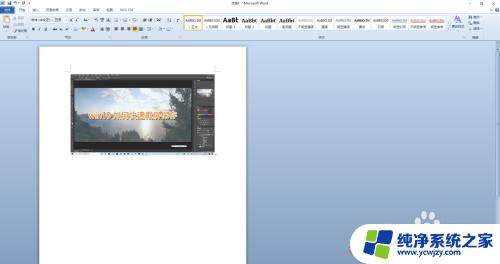

4.若需要直接通过快捷键保存截屏图片,可以在需要截屏的时候。按下win+PrtSc键,快速保存图片在系统的默认图片文件夹中。
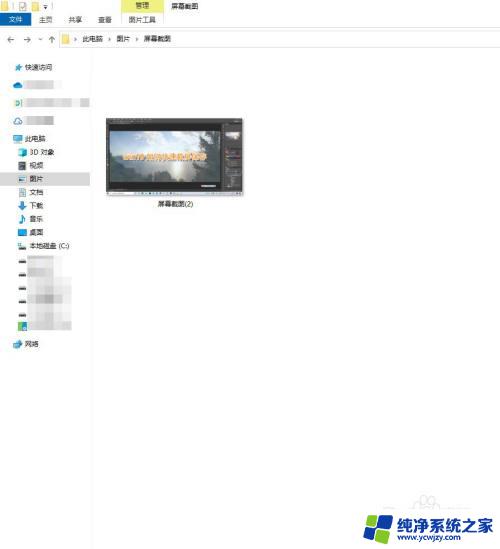
5.一般默认的保存位置为C:\Users(或是“用户”)\电脑的用户名\Pictures 这个文件夹中。

以上就是电脑截图保存快捷键的全部内容,如果您遇到这种问题,可以尝试按照本文所述的方法解决,希望这些信息能对您有所帮助。